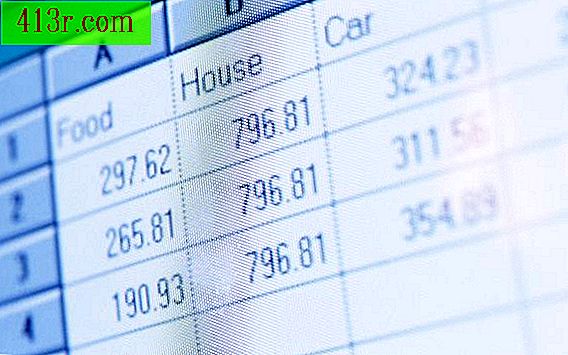Come usare la funzione FREQUENCY in Excel

Passaggio 1
Ricorda che la formula è analizzata come segue: FREQUENCY (array_dati, matrice_insiemi). Dati (dati) rappresentano i valori per i quali calcolerai le frequenze. Se non inserisci dati nella cella, riceverai solo zeri. Bin è il modo in cui si desidera che i dati vengano interrotti o gli intervalli in cui si desidera che i dati cadano.
Passaggio 2
Nota che la funzione FREQUENCY ti darà sempre una frequenza in più dei dati inseriti. Ad esempio, se sei un insegnante e inserisci le qualifiche di 20 studenti, riceverai 21 valori di frequenza.
Passaggio 3
Configura il tuo foglio di lavoro per contenere i dati e gli intervalli che desideri. Utilizzando l'esempio delle classificazioni, la colonna A dovrebbe contenere le valutazioni individuali (dati) e la colonna B dovrebbe contenere gli intervalli corrispondenti a specifiche lettere (bin).
Passaggio 4
Seleziona le celle verticali nella colonna C più una cella in più rispetto a quelle utilizzate nella colonna B. Inserisci "= FREQUENZA (A1: A #, B1: B #)" nella barra della formula, sostituendo il "#" con il nome dell'ultima riga per la colonna e le celle A e B.
Passaggio 5
Premere il tasto seguente dopo aver inserito la funzione nella barra della formula: "Controllo" + "Maiusc" + "Invio" se si sta lavorando su un programma basato su Windows o "Comando" + "Invio" se si sta lavorando su un computer Macintosh / apple.
Passaggio 6
Guarda i tuoi risultati e nota il numero aggiuntivo alla fine della colonna C.